技术员传授win10系统输入法显示不出来的技巧
更新日期:2019-09-22 作者:大番茄系统下载 来源:www.51luobo.cn
今天和大家分享一下win10系统输入法显示不出来问题的解决方法,在使用win10系统的过程中经常不知道如何去解决win10系统输入法显示不出来的问题,有什么好的办法去解决win10系统输入法显示不出来呢?小编教你只需要我们打开开始菜单在搜索框内输入命令“ctfmon”启动服务,在开始菜单搜索框内输入“msconfig”查看开机启动里面是否有输入法进程就可以了;下面就是我给大家分享关于win10系统输入法显示不出来的详细步骤::
方法/步骤
1:开机不显示输入法可能是杀软弹出进程框的时候我们不小心给限制启动了,我们打开开始菜单在搜索框内输入命令“ctfmon”启动服务
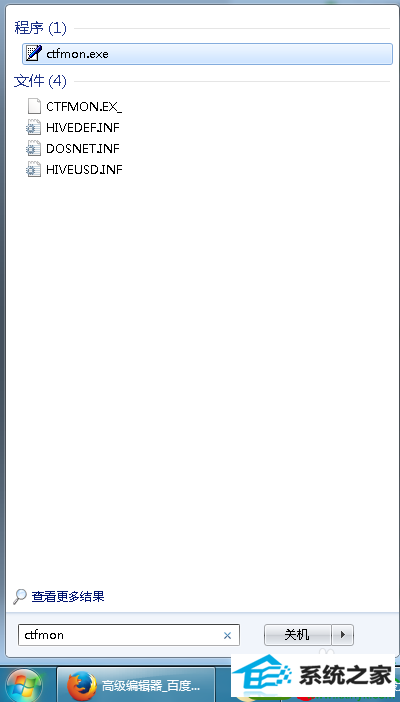
2:在开始菜单搜索框内输入“msconfig”查看开机启动里面是否有输入法进程
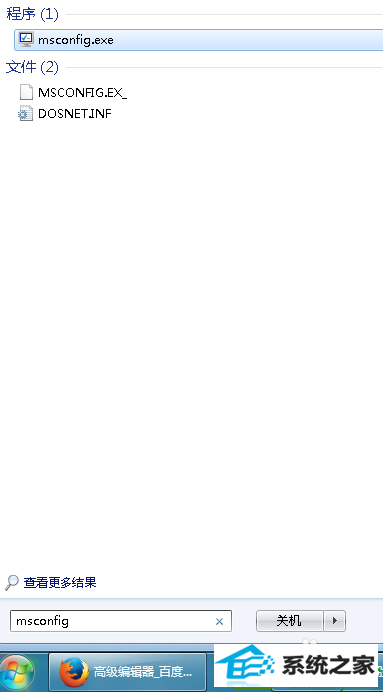
3:在系统配置对话框查看启动选项下是否有ctfmon,如禁用了将其勾选即可
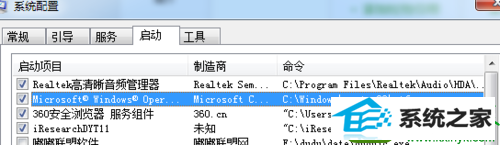
4:如上述方法无效可以打开开始菜单下的“控制面板”
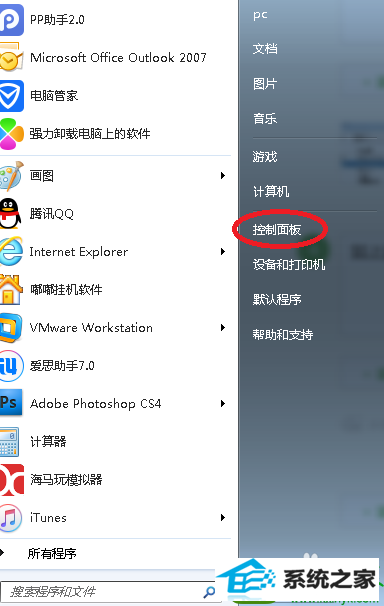
5:在控制面板页面找到“区域和语言”并打开
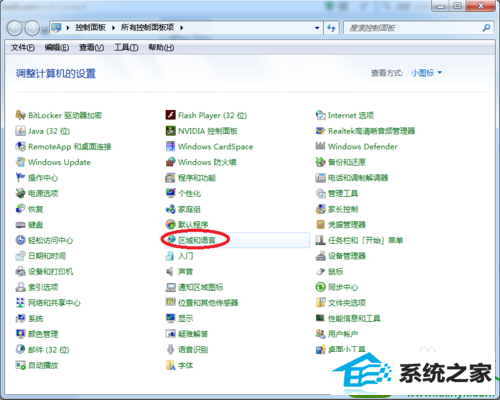
6:在区域和语言页面选择“键盘和语言”交点击“更改键盘”将所需要的输入法在下面对话框中添加即可
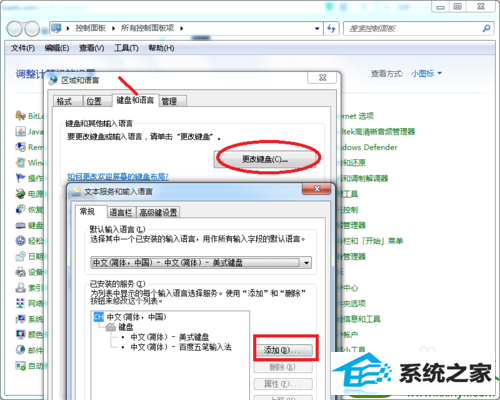
win7系统推荐
栏目专题推荐
系统下载推荐
- 系统之家W7 电脑城2020新年元旦版 (32位)
- 系统之家Win10 典藏装机版 2021.06(32位)
- 番茄花园Win7 32位 官网装机版 2020.09
- 深度技术Win7 极速装机版 v2020.03(32位)
- 雨林木风Win7 企业中秋国庆版64位 2020.10
- 雨林木风 Ghost Win7 32位纯净版 v2019.07
- 电脑公司Windows xp 完美装机版 2021.02
- 番茄花园Ghost Win7 32位 娱乐装机版 2020.12
- 深度技术win7免激活64位热门精致版v2021.10
- 系统之家v2021.12最新win7 64位专注清爽版
- 深度技术Windows10 32位 修正装机版 2021.03
- 雨林木风Win10 安全装机版 2020.10(64位)
- 深度技术Win10 64位 大神装机版 2020.07
系统教程推荐
- win10系统电脑屏幕出现雪花看着非常难受的还原方法
- 技术员练习win10系统纯净版找不到windows Media player播放器的步骤
- 大师设置win10系统office20010更新后无法使用的步骤
- 技术员细说win10系统无法同时登录QQ的步骤
- win7电脑玩游戏无法最大化窗口游戏的设置方案?
- 帮您处理win10系统本地连接没有有效的ip配置的问题
- 手把手修复win10系统将qq视频导出来的教程
- 图文操作win10系统笔记本HdMi输出电视没声音的步骤
- w7装机版分辨率配置办法
- win10装机版系统如何显示计算机图标
- win10系统安装Boson netsim的解决方案
- 技术员详解win10系统安装qq2012提示“运行程序配置不正确”的办法
- 技术编辑还原win10系统观看不了网络视频的问题